Bloginhoud beheren met Trello: Social Media Examiner
Hulpmiddelen Voor Sociale Media Bloggen / / September 25, 2020
 Heeft u een betere manier nodig om uw bloginhoud te beheren?
Heeft u een betere manier nodig om uw bloginhoud te beheren?
Bent u op zoek naar een tool om uw blogworkflow van begin tot eind te schetsen?
In dit artikel zul je ontdek hoe u effectief kunt organiseren hoe u brainstormt, schrijft en de inhoud van uw blog publiceert met Trello.
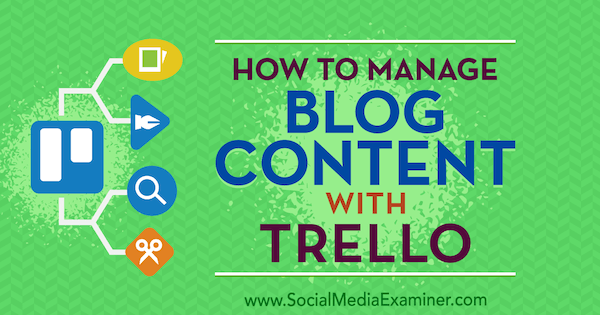
# 1: Maak een Trello-bord voor uw blogworkflow
Trello is uw one-stop-oplossing voor het organiseren van uw bloginhoud, van ideevorming tot publicatie. Wat Trello ideaal maakt voor deze workflow, is dat u uw lijsten chronologisch over uw hele bord kunt sorteren om het maken van bloginhoud te ondersteunen.
Begin met het aanmelden voor een gratis Trello-account. Terwijl betaalde plannen beschikbaar zijn, is een gratis abonnement meer dan voldoende om content voor je blog te produceren. Als je nieuw bent bij Trello, is het een goed idee om dit artikel eerst te lezen op aan de slag met Trello.
Zodra je je hebt aangemeld, heb je toegang tot de hoofdbord- en teampagina, die de hub is voor alle boards en teams waarvan je lid bent. Borden zijn de belangrijkste interfaces van Trello; je brengt hier het grootste deel van je tijd door. Als je een... hebt
Trello definieert een "team" als een verzameling borden en mensen die u kunt gebruiken om uw blog en andere aspecten van uw bedrijf te organiseren. Uw marketingteam heeft bijvoorbeeld misschien maar één bord, maar het maakt deel uit van een reeks borden die overeenkomen met afdelingen in uw bedrijf (zoals Juridische zaken, Personeelszaken, enz.).
Het maken van een bord voor uw bloginhoud is eenvoudig. Gewoon klik op de kaart Nieuw bord maken.
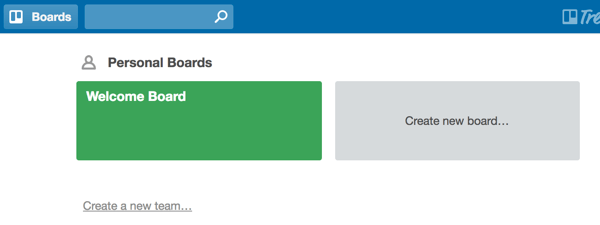
Noem je board iets eenvoudigs, zoals de blog van Mijn bedrijf.
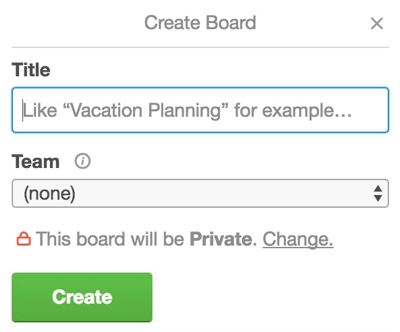
Nadat u uw bord heeft gemaakt, kunt u beginnen met het toevoegen van lijsten om het bord te vullen. Lijsten zijn verticale kolommen die fungeren als hun eigen categorieën voor verschillende onderwerpen en taken.
Om werkstromen van ideevorming tot publicatie te ondersteunen, klik op Voeg een lijst toe ... en noem uw eerste lijst Blog Ideeën, of iets dergelijks. Dit is waar al je suggesties voor blogposts naartoe gaan.
Latere lijsten op uw bord moeten de workflow voor het maken van inhoud op een logische manier weergeven. Bijvoorbeeld, noem de volgende lijst Artikelen die worden geschreven (voor lopende inhoud).
Als je een lijst met gastposts wilt maken (die je pitchen voor andere blogs), maak een lijst met de naam Artikelen om aan te bieden. Je kunt deze lijst gebruiken voor alle berichten waarvan je denkt dat ze ideaal zijn voor andere blogs in een backlink-campagne inspanning.
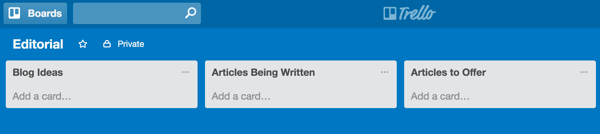
Als iemand toezicht houdt op de inhoudsnormen voor uw blog, maak een lijst met de naam Ter goedkeuring verzonden of iets dergelijks. Zodra u de eerste versie van een artikel heeft geschreven, sleept u de kaart van de lijst Artikelen die worden geschreven naar de lijst 'Verzonden voor goedkeuring'. Meestal beoordeelt de redacteur of een andere inhoudbeheerder de kaart met de nieuwe blogpost in deze lijst.
Om de lijsten op je bord af te ronden, voeg een lijst toe met de naam Goedgekeurd / In afwachting voor inhoud die redactionele goedkeuring krijgt en voeg een lijst toe met de naam Gepubliceerd voor inhoud die op uw blog is geplaatst.
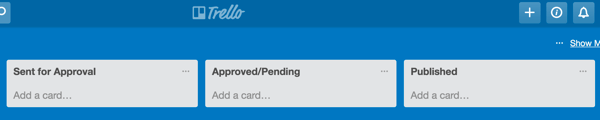
# 2: Richtlijnen opstellen voor contentideeën
Nu je je blogworkflow op het bord hebt ingesteld, is het belangrijk om een systeem op te zetten om het maken van content een vliegende start te geven. Meestal begint dat met ideevorming, die is gecentreerd op de lijst met blogideeën.
Een dergelijke lijst is het best gereserveerd voor plaatsen die schrijvers op uw blog plaatsen. Een redacteur of een senior persoon in uw team moet deze lijst controleren om ervoor te zorgen dat de pitches van schrijvers worden ontvangen en vervolgens worden goedgekeurd, geweigerd of ter verduidelijking worden teruggestuurd.
Elke keer dat jij een pitch ontvangen, voeg een kaart toe aan de lijst met blogideeën. Kaarten zijn individuele eenheden binnen lijsten. Eén kaart komt meestal overeen met een taak die u wilt volbrengen, zoals een nieuwe pitch voor een blogonderwerp of een nieuw ingediend artikel.
Om een kaart toe te voegen, klik op Voeg een kaart toe… onder aan de lijst of klik op het pictogram met de drie stippen (…) rechtsboven in de lijst en kies Kaart toevoegen.
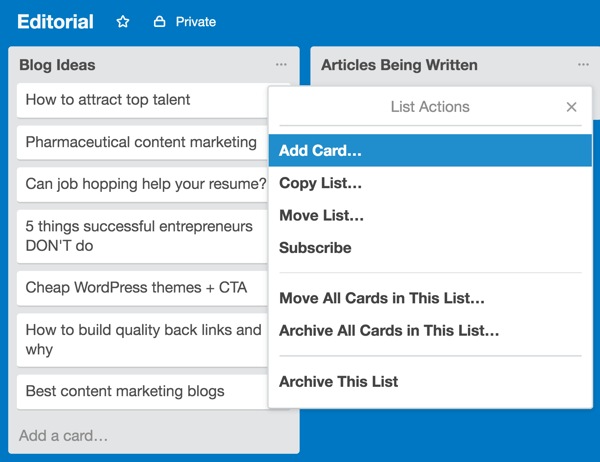
Wanneer een teamlid een kaart toevoegt aan de lijst met blogideeën, is het belangrijk om de redacteur of senior persoon in uw team hiervan op de hoogte te stellen. Om dit te doen, klik op de kaart om het te openen, Schrijf een reactie in het commentaarveld, en richt uw opmerking aan het relevante teamlid (klik op het @ -teken om die persoon te vinden). Klik op Opslaan om de opmerking zichtbaar te maken voor de rest van het bord.
Volg YouTube-marketingtraining - online!

Wilt u uw betrokkenheid en verkoop met YouTube verbeteren? Doe dan mee met de grootste en beste bijeenkomst van YouTube-marketingexperts terwijl ze hun bewezen strategieën delen. U ontvangt stapsgewijze live instructies gericht op YouTube-strategie, video's maken en YouTube-advertenties. Word de YouTube-marketingheld voor uw bedrijf en klanten terwijl u strategieën implementeert die bewezen resultaten opleveren. Dit is een live online trainingsevenement van je vrienden bij Social Media Examiner.
KLIK HIER VOOR DETAILS - UITVERKOOP EINDIGT 22 SEPTEMBER!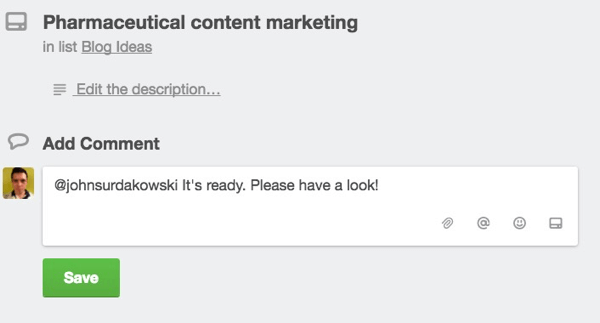
Door de handige in-card commentaarvelden te gebruiken, kunnen teamleden met elkaar communiceren en het ideevormingsproces verder brengen.
Stel dat een teamlid een pitch toevoegt aan de lijst met blogideeën. De redacteur kan de schrijver op de hoogte stellen om aanvullende informatie te verstrekken of het idee formeel goedkeuren en het verplaatsen naar de lijst Artikelen die worden geschreven.
# 3: Gebruik power-ups om services van derden die u gebruikt te integreren
Hoewel er niet genoeg ruimte is om uw blog inhoud op de kaart zelf kun je er een link naar toevoegen in het opmerkingenveld. Als uw inhoud bijvoorbeeld in een Google-document staat, voegt u een link ernaar toe wanneer u de redacteur laat weten dat het concept klaar is voor beoordeling.
Een elegantere oplossing is echter om inhoud toe te voegen met de opstartfunctie van Trello. Power-ups zijn extra apps en tools die naadloos integreren met Trello voor verbeterde prestaties. Met de power-up van Google Drive kan uw team bijvoorbeeld eenvoudig Google Drive-documenten, afbeeldingen en video's delen binnen Trello.
Om een inschakeling mogelijk te maken, klik op Menu weergeven in de rechterbovenhoek van het scherm.

Het menu dat wordt geopend, geeft teamleden een bovenaanzicht van elke actie die plaatsvindt op het bord van uw team. Selecteer Power-Ups uit het menu.
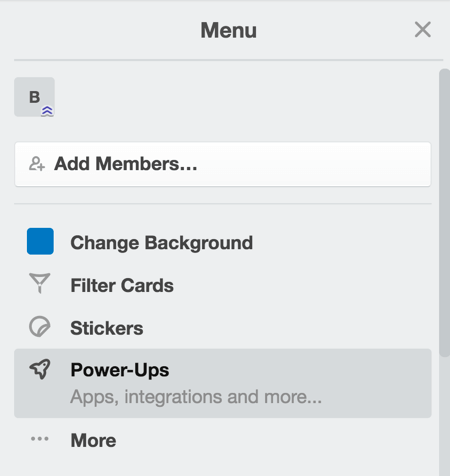
Kies uit de lijst welke power-up u wilt inschakelen. Opmerking: u kunt slechts één power-up kiezen onder het gratis plan; Dit zou echter voldoende moeten zijn als u uw bord gebruikt voor het maken van bloginhoud.
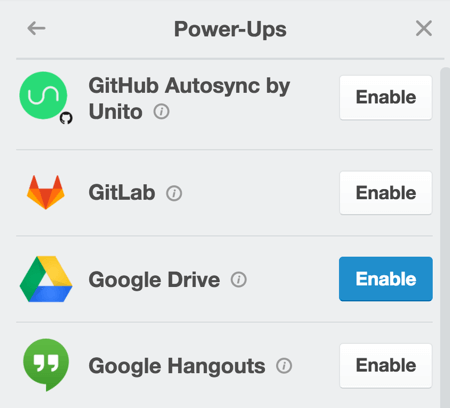
# 4: verplaats kaarten naar nieuwe lijsten om de voortgang van de inhoud weer te geven
Naarmate de inhoud vordert door uw workflow, sleep kaarten van links naar rechts op je bord. Als een kaart bijvoorbeeld inhoud vertegenwoordigt die is voltooid, sleept u deze van de lijst Artikelen die worden geschreven naar de lijst Ter goedkeuring verzonden.
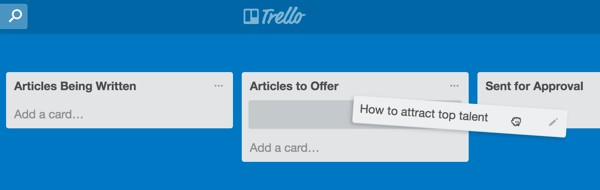
Wanneer een kaart wordt verplaatst naar de lijst Verzonden voor goedkeuring, kunnen redacteuren en schrijvers naadloos communiceren binnen de kaart zelf. Ze kunnen elkaar op de hoogte stellen om wijzigingen of updates van de blogpost aan te vragen.
Wanneer de redacteur het artikel goedkeurt, verplaatst u de kaart naar de lijst Goedgekeurd / In afwachting, waar het nog maar één tussenstop is om te worden gepubliceerd.
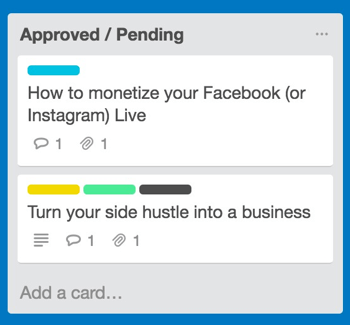
Tot slot, als het artikel live gaat op je blog, geef jezelf dan een schouderklopje en verplaats de kaart naar Gepubliceerd, de laatste stop op het bord!
# 5: Archiveer regelmatig gepubliceerde inhoudskaarten
Afhankelijk van hoe agressief je bent publiceer inhoud op uw blog (grotere blogs publiceren meerdere keren per week, terwijl kleinere blogs de neiging hebben om een keer per week of minder te publiceren vaak), zal uw gepubliceerde lijst uiteindelijk veel kaarten bevatten die verticaal ruimte innemen op het scherm.
Om uw bord op te schonen en duidelijk te maken welke inhoud nog wordt ontwikkeld en wat al live is, archiveert u de kaarten van blogposts die al zijn gepubliceerd. Om dit te doen, open de kaart van het gepubliceerde bericht en klik op Archief in het gedeelte Acties.
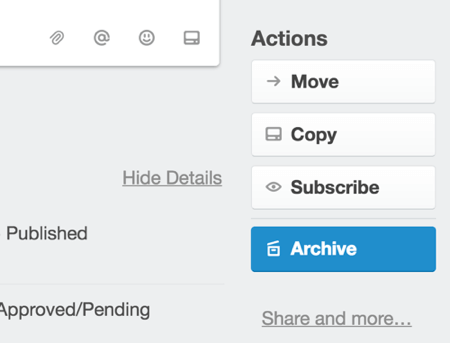
U ziet dan 'Deze kaart is gearchiveerd' in de linkerbovenhoek van de kaart.
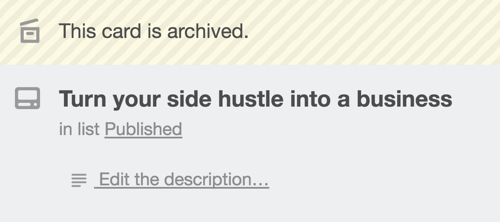
Naar toegang tot gearchiveerde inhoud, open het menu aan de rechterkant, selecteer Meer, en dan selecteer Gearchiveerde items.
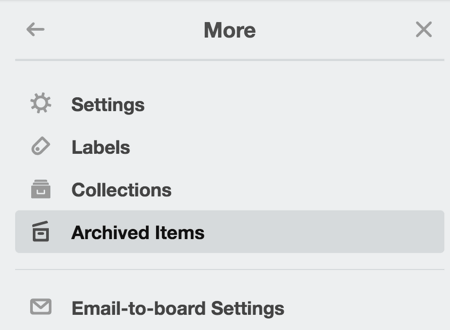
Gevolgtrekking
Trello is een van de bekendste beschikbare team- / productiviteitstools. De groeiende populariteit van de afgelopen jaren is een bewijs van de grote waarde die het marketeers biedt.
Als je een blog beheert, helpt Trello je bij het volgen van je blogworkflow, van brainstormen tot publiceren. Het biedt ook uitstekende functies als u bloginhoud met een team produceert.
Wat denk je? Heb je geprobeerd Trello te gebruiken om je bloginhoud te beheren? Welke tips kunt u bieden? Deel uw mening in de comments.



